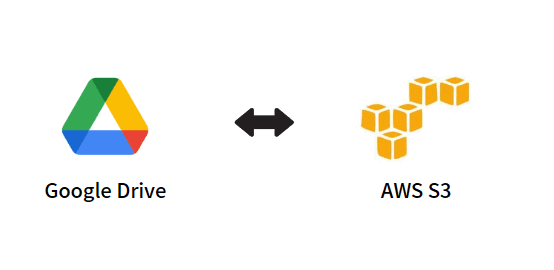
AWS S3は、Amazon Web Servicesが提供するクラウドストレージサービスであり、任意の量や種類のデータを簡単に保存し、取得することができます。S3は高い耐久性、スケーラビリティ、セキュリティを備えたクラウドストレージサービスの一つであり、アクセス権限の制御やバケットログの機能を通じてデータ保護とコンプライアンス要件を強化することができます。また、APIを提供しており、データを迅速に転送し、他のAWSサービスと簡単に統合することができます。さらに、S3は99.999999999%のデータ耐久性を持っており、重要なビジネスデータを安全に保存できるため、データの損失を心配することなく利用することができます。そのため、AWS S3は個人ユーザーや企業ユーザーのデータ処理と管理の効率向上に役立つ安全で効率的なクラウドストレージソリューションです。Google Driveは多くの個人や企業が広く利用しているクラウドストレージオプションです。しかし、データセットの拡大に伴い、Google Driveでのデータの保管コストも相応に増加しています。そのため、より費用対効果が高く、安全かつ信頼性のあるスケーラブルなストレージソリューションを求める組織が増えています。AWS Simple Storage Service (S3)は、このような要求に応えることができます。以下では、Google Drive内のファイルをAWS S3に移行する2つの方法を紹介します。
アップロードとダウンロードの方法は、Googleドライブのデータをローカルコンピュータにダウンロードし、それからデータをAWS S3にアップロードすることです。この方法は簡単な操作であり、少量のデータを移行するのに適しています。大規模なデータ移行に関しては、第二の方法で説明します。Googleドライブのデータをローカルコンピュータにエクスポートしてから、AWS S3にデータを転送する前に、まずローカルコンピュータにエクスポートする必要があります。以下はデータのエクスポート手順です。
ステップ1:Google Driveアカウントにログインします。
ステップ2:エクスポートするファイルを選択します。
ステップ3:右クリックして「ダウンロード」を選択します。
ステップ4:選択したファイルはZIP形式でローカルコンピュータにダウンロードされます。
ステップ5:ローカルコンピュータからデータをAWS S3のバケットに転送します。
RiceDriveは、複数のクラウドストレージを効率的に管理するための専門のオンラインサービスツールです。RiceDriveは異なるクラウドストレージサービスプロバイダからのファイルやデータを迅速に接続し統合することができます。さらに、バッチアップロード、ダウンロード、削除など、多くの効率的なファイル操作機能も提供しており、ユーザーは簡単にファイル管理を実現することができます。他のクラウド管理ツールとは異なり、RiceDriveはユーザーのデータを保存せず、転送プロセスにも暗号化保護を提供しています。これにより、ファイルとデータの安全性とプライバシーが確保されています。要するに、RiceDriveはあらゆる種類のユーザーに適した専門のクラウドストレージ管理ツールです。以下では、RiceDriveを使用してGoogle DriveからAWS S3に移行する手順を紹介します。
ステップ1:RiceDriveにブラウザでログインします。

ステップ2:"Link storage"ページに移動し、Google Driveを選択してから、"Authorize Now"ボタンをクリックして認証を開始します。

ステップ3:RiceDrive内でAWS S3を承認します。AWS Access Key IDとSecret Access Keyを準備しておく必要があります。
1.まず、Amazon Web Services web consoleにアクセスします。
2.ウェブページの右上にある「マイアカウント」をクリックし、ドロップダウンリストから「Security Credentials」を選択します。

3."Create access key"ボタンをクリックして、AWS Access Keyページに移動します。

4."Create access key"ボタンをクリックして、"AWS Access Key ID"と"Secret Access Key"を生成します。

5."AWS Access Key ID"と"Secret Access Key"をコピーします。

ステップ4:RiceDriveに"AWS Access Key ID"と"Secret Access Key"を貼り付け、接続ボタンをクリックします。

AWS S3がRiceDriveに追加されました。これでAWS S3からGoogle Driveへの転送タスクを作成する準備が整いました。

ステップ5:AWS S3とGoogle DriveがRiceDriveに認可されたら、転送タスクを作成できます。"Transfer & Download"ページに進み、"New task"ボタンをクリックしてタスクの作成フローに入ります。ソースでGoogle Driveクラウドストレージを選択し、ファイルリストから移行するファイルやフォルダを選択し、ターゲットでAWS S3クラウドストレージを選択し、転送先のフォルダを選択して、開始ボタンをクリックしてタスクを作成します。また、左下の"Schedule"設定を開いて、毎日のスケジュールを設定して、増分転送をより効果的に実行できます。

ステップ6:実行結果やログ、および転送先パスに転送されたファイルやフォルダを確認し、タスクが正常に実行されていることを確認します。


現在、多くの人々がGoogleドライブ、Dropbox、OneDriveなどの複数のクラウドストレージサービスを使用しています。しかし、これらの異なるサービスを同時に使用することにはいくつかの問題があります。例えば、複数のアカウントの管理や、異なるファイルや文書の管理方法などです。RiceDriveは、これらの問題を解決するために開発された優れたオンラインサービスツールです。その主な利点は、複数のクラウドストレージ空間を効率的に管理することであり、すべてのデータとファイルを一元化して管理することができる集中的なインターフェースを提供します。また、RiceDriveを使用してクラウドストレージを移行することで、移行の効率と利便性を大幅に向上させることができ、データとファイルの安全性も確保されます。これは多くのユーザーがRiceDriveを選択する主な理由の一つです。複数のクラウドストレージサービスを統合、バックアップ、移行、管理する必要がある場合、RiceDriveは効果的で効率的な解決策として使用することができます。より便利なファイル管理環境を提供します。